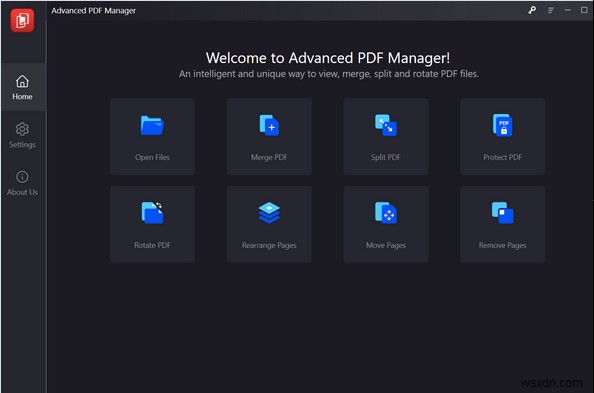Kindle đóng một vai trò quan trọng trong sự phát triển của sách điện tử và nền tảng đọc sách di động. Nhưng không thể truy cập các tệp này trên Mac hoặc Windows vì 97% tệp được mua từ cửa hàng Amazon có Kindle DRM. Điều này có nghĩa là bạn không thể đọc những cuốn sách yêu thích của mình nếu không chuyển Kindle sang PDF.
Do đó, ở đây chúng tôi giới thiệu cách tốt nhất để chuyển đổi Kindle paperwhite sang PDF.
Trước khi tìm hiểu cách chuyển đổi trình đọc đám mây Kindle sang PDF, hãy biết về các định dạng tệp được hỗ trợ. Kindle hỗ trợ các định dạng AZW, KFX, AZW3, PRC, MOBI và TPZ không được hầu hết các trình đọc hỗ trợ. Do đó, bạn gặp phải sự cố khi truy cập các tệp này và cần một công cụ chuyển đổi để chuyển đổi kindle sang PDF.
Các cách chuyển đổi tệp Kindle sang PDF (Phiên bản 2022)
Tìm hiểu nhiều cách để chuyển đổi sách điện tử Kindle sang tệp PDF thông qua các phương pháp trực tuyến và ngoại tuyến.
1. Sử dụng PDFelement Pro để chuyển Kindle sang PDF và đọc trên máy Mac
PDFelment Pro là một trong những công cụ tốt nhất giúp chuyển đổi Kindle sang PDF. Sử dụng công cụ này, bạn có thể chuyển đổi các định dạng tệp khác nhau thành tệp PDF.

Để chuyển đổi Kindle sang PDF, hãy làm theo các bước dưới đây:
- Tải xuống và cài đặt PDFelement Pro.
- Khởi chạy PDFelement Pro> nhấp chuột phải vào tệp Kindle bạn muốn chuyển đổi.
- Chọn Mở bằng> PDFelement Pro.
- Đợi trong giây lát, tệp Kindle đã chọn sẽ chuyển đổi thành PDF. Sau khi hoàn tất, bạn có thể chỉnh sửa, thêm hình ảnh, v.v.
- Để lưu tệp đã chuyển đổi, hãy nhấp vào Tệp> Lưu dưới dạng. Đặt tên cho tệp PDF đã chuyển đổi của bạn bây giờ sẽ được lưu.
2. Sử dụng Loại bỏ DRM sách điện tử để chuyển đổi Kindle sang PDF và đọc nó trên Windows hoặc Mac
Để chuyển đổi Kindle sang PDF, bạn có thể sử dụng trình chuyển đổi sách điện tử không có DRM. Công cụ này cho phép bạn xem Sách điện tử Kindle trên máy tính hoặc máy Mac. Ngoài ra, bạn có thể in Sách điện tử Kindle.

Để sử dụng Sách điện tử DRM để chuyển đổi Kindle sang PDF, hãy làm theo các bước bên dưới:
- Tải xuống và cài đặt ứng dụng Kindle.
- Sau khi hoàn tất, hãy tải xuống Sách điện tử trong Kindle để chuyển đổi.
- Giả sử bạn đã tải xuống trình chuyển đổi, bạn sẽ cần khởi chạy nó.
- Nhấp vào nút Kindle để thêm Sách điện tử Kindle vào trình chuyển đổi và chọn định dạng đầu ra từ phần Định dạng đầu ra.
- Nhấp vào nút Chuyển đổi.
- Đợi công cụ hoàn thành công việc. Sau khi tệp được chuyển đổi, bạn sẽ thấy một tệp mới trong thư mục đầu ra.
3. Sử dụng Calibre để chuyển Kindle sang PDF và đọc chúng trên Windows và macOS
Calibre là giải pháp một cửa cho mọi nhu cầu về sách điện tử của bạn. Sử dụng trình quản lý sách điện tử gọn nhẹ này, bạn có thể dễ dàng chuyển đổi Kindle sang PDF.
Calibre cũng xử lý các định dạng đầu vào khác nhau như MOBI và HTML sang PRC và AZW,
Để sử dụng Calibre và chuyển đổi Kindle sang PDF, hãy làm theo các bước bên dưới:
Bước 1: Tải xuống , cài đặt và khởi chạy Calibre

Bước 2: Nhấp vào Thêm sách để Thêm tệp Kindle được lưu trữ trên máy của bạn hoặc có thể kéo và thả tệp bạn muốn chuyển đổi.
Bước 3: Sau khi tất cả các tệp được thêm vào Calibre, hãy chọn tệp bạn muốn chuyển đổi và nhấp vào nút Chuyển đổi sách cái nút. Thao tác này sẽ mở một cửa sổ bật lên để bạn có thể chọn các tùy chọn khác nhau.

Để chuyển Kindle sang PDF, nhấp vào trình đơn thả xuống bên cạnh Định dạng đầu ra và chọn PDF> Ok.
Bước 4: Quá trình này đôi khi có thể mất thời gian chờ đợi. Sau khi quá trình chuyển đổi hoàn tất, hãy tải xuống tệp PDF.
Chuyển Kindle sang PDF trực tuyến
Nếu không muốn cài đặt phần mềm chuyển Kindle sang PDF, bạn có thể sử dụng các công cụ trực tuyến để chuyển Kindle sang PDF.
1. Sử dụng ZAMZAR
ZAMZAR là một trình chuyển đổi Kindle sang PDF trực tuyến. Để sử dụng công cụ, hãy làm theo các bước dưới đây:
Truy cập trang web ZAMZAR.
Nhấp vào nút Tải lên để tải tệp định dạng .azw lên.

Chọn PDF làm định dạng đầu ra và nhấp vào Chuyển đổi ngay để bắt đầu quá trình.

Sau khi quá trình hoàn tất, hãy nhấp vào nút Tải xuống để tải tệp đã chuyển đổi.
2. Sử dụng trình chuyển đổi EPUB
Như tên giải thích, EPUB Converter là một tiện ích trực tuyến miễn phí để chuyển đổi các tệp sách điện tử. Sử dụng trình chuyển đổi trực tuyến này, bạn có thể chuyển đổi EPUB, PDF, MOBI và AZW, v.v. Để sử dụng công cụ này, hãy làm theo các bước dưới đây:
Bước 1: Nhấp vào đây để mở Trình chuyển đổi EPUB

Bước 2: Nhấp vào nút Thêm tệp để tải Sách điện tử Kindle lên để chuyển đổi sang PDF. Hãy tìm tệp Kindle mà bạn cần chuyển đổi.

Bước 3: Sau khi tệp được thêm vào, hãy nhấp vào nút Bắt đầu ngay để bắt đầu quá trình chuyển đổi. Đợi nó hoàn thành.
Bước 4: Sau khi hoàn tất tải xuống tệp PDF.

Bằng cách này, bạn có thể chuyển đổi sách Kindle của mình sang PDF.
Lưu ý: EPUB Converter không giữ Sách điện tử của bạn. Khi một tệp được chuyển đổi thành công, tệp sẽ được giữ lại trong 2 giờ để cung cấp cho bạn đủ dung lượng để tải xuống tệp. Sau 2 giờ, nó sẽ tự động bị xóa.
Tóm tắt | Các cách chuyển đổi Kindle sang PDF trực tuyến và ngoại tuyến tốt nhất (2022)
Đây là nó cho bây giờ! Sử dụng những công cụ dễ sử dụng này, người ta có thể dễ dàng chuyển Kindle thành tệp PDF và in sách Kindle một cách thuận tiện. Chúng tôi hy vọng bạn thích đọc hướng dẫn nhanh này về cách chuyển đổi Kindle sang PDF sử dụng các cách trực tuyến và ngoại tuyến.
Nếu bạn thích bài viết này hoặc bạn nghĩ còn thiếu điều gì đó, vui lòng để lại nhận xét cho chúng tôi và chia sẻ suy nghĩ của bạn. Ngoài ra, đừng quên chia sẻ bài đăng trên blog này với những người mà bạn cho là hữu ích!
Chia sẻ là quan tâm!
Thông tin bổ sung =Cách tốt nhất để quản lý nhiều tệp PDF |